Redmi12视频如何美颜
是关于Redmi 12视频美颜功能的详细操作指南及相关信息整理:
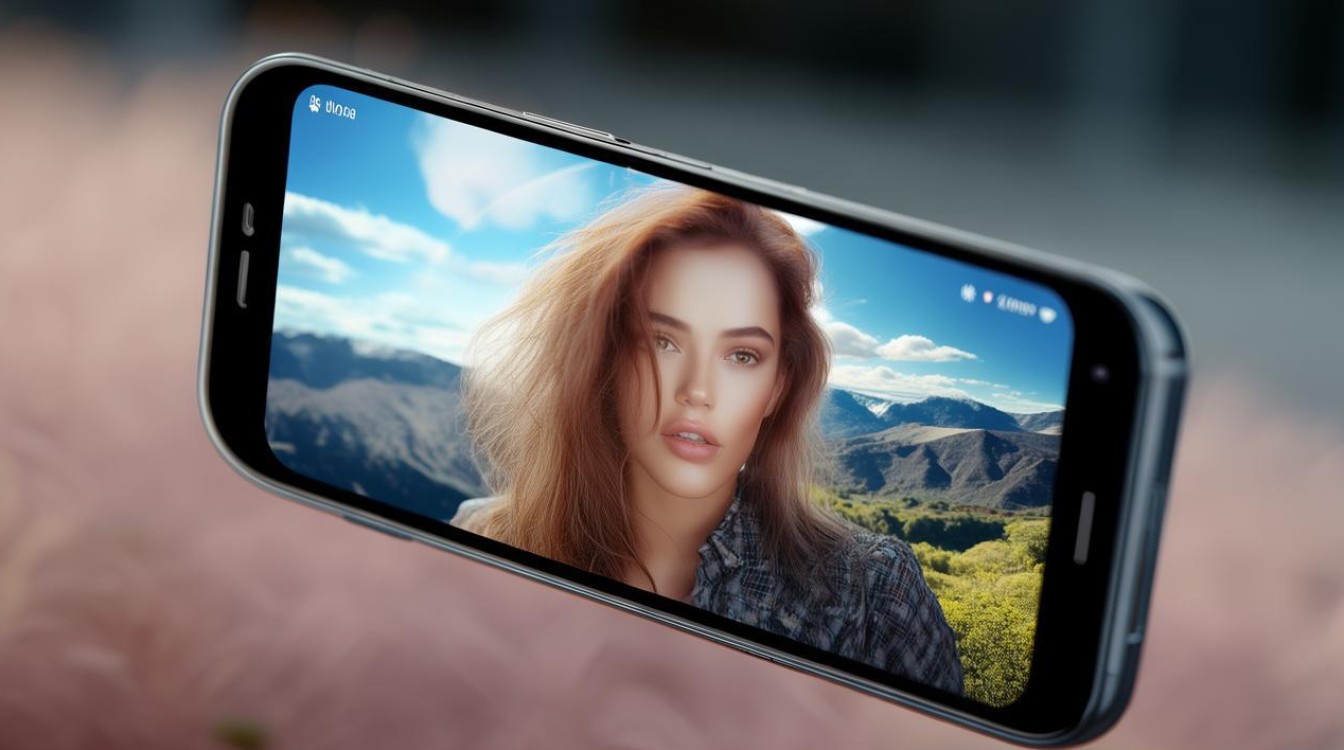
Redmi 12开启视频美颜的具体步骤
-
进入系统设置
- 解锁手机后,从主屏幕或应用列表中找到并点击齿轮形状的「设置」图标,这是所有系统级调整的起点。
- 若桌面未直接显示该图标,可通过下拉通知栏,在快捷工具中选择“设置”。
-
定位到“更多设置”模块
- 在设置菜单内向下滑动浏览各项分类,直至看到「更多设置」选项(通常位于中下部区域),此板块包含进阶功能配置项,如开发者模式、语言调试等,而视频美颜也归属其中。
- 点击进入「更多设置」,页面将展示一系列高级参数供用户调整。
-
启用“视频通话美颜”功能
- 继续向下翻动屏幕,查找名为「视频通话美颜」的独立开关,该选项专门用于控制第三方应用(尤其是微信)的视频美化效果。
- 轻触右侧滑块将其切换至开启状态,此时开关变为高亮色表示已激活,部分机型可能需要二次确认权限分配,按提示授权即可完成最终设置。
-
验证与调试效果

返回桌面启动微信或其他支持视频通话的应用,发起一次测试呼叫,观察画面是否自动应用了磨皮、增白等算法优化,若未生效,请检查上述步骤是否存在遗漏,特别是确保目标应用已被允许访问相机权限。
不同场景下的适配说明
| 应用场景 | 兼容性表现 | 注意事项 |
|---|---|---|
| 原生相机APP | 内置多种滤镜/美妆模板 | 可叠加使用前置摄像头硬件级虚化 |
| 第三方社交软件 | 依赖系统级API接口调用 | 需保持应用更新至最新版本 |
| 自制短视频录制 | 推荐搭配专属拍摄模式使用 | 避免过度美颜导致人物失真 |
进阶调节技巧
虽然Redmi 12默认提供一键式美颜方案,但用户仍可通过以下方式实现个性化管控:
- 强度分级管理:部分ROM版本会在二级菜单提供低/中/高三档可选,满足不同光线环境下的需求;
- 局部微调补偿:利用相册后期编辑功能对已保存的视频文件进行细节修补;
- 动态追踪优化:开启后系统会自动识别人脸轮廓,减少背景误处理现象。
常见问题排查手册
-
Q:找不到“视频通话美颜”入口怎么办?
A:优先确认MIUI版本是否过低(建议升级到最新稳定版),其次检查当前主题是否屏蔽了相关图标显示,如仍无法解决,尝试重置设备默认设置恢复原始布局。 -
Q:开启美颜后画面卡顿延迟如何改善?
A:这通常是由于处理器资源调度冲突所致,关闭后台多余进程,并在安全中心限制非必要自启应用,能有效提升实时渲染流畅度。
FAQs
Q1: Redmi 12的美颜功能是否支持所有视频通话软件?
答:主要适配微信、QQ等主流IM工具,但对于钉钉、飞书等办公类应用可能因接口差异导致效果受限,建议优先在常用社交平台测试实际表现。
Q2: 开启美颜会影响视频画质吗?
答:系统采用智能像素补偿技术,在美化皮肤的同时尽量保持背景清晰度,不过极端光照条件下可能出现轻微噪点增多的情况,这时可以适当降低美颜等级平衡观感。
通过以上步骤和技巧,用户可以充分挖掘Redmi 12的视频美颜潜力,无论是日常交流还是内容创作都能获得更优质的视觉呈现,建议根据具体使用场景灵活调整参数,以达到最佳
版权声明:本文由环云手机汇 - 聚焦全球新机与行业动态!发布,如需转载请注明出处。






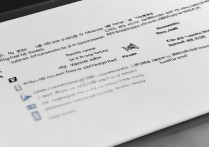





 冀ICP备2021017634号-5
冀ICP备2021017634号-5
 冀公网安备13062802000102号
冀公网安备13062802000102号